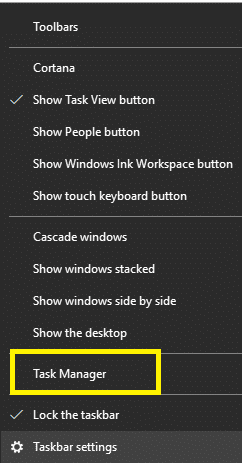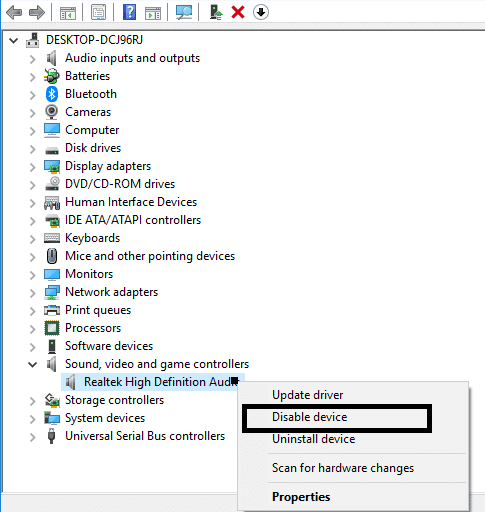在玩游戏时修复计算机崩溃:(Fix Computer Crashes While Playing Games:) 大多数玩家都会同意,在 PC 上玩他们最喜欢的游戏时遇到任何麻烦都是最令人沮丧的感觉。当您完成最后一个阶段时,突然您的计算机崩溃了,这非常烦人。Windows 10操作系统(operating system)非常适合游戏玩家。因此,游戏玩家喜欢用这个(Therefore)操作系统(operating system)玩游戏。然而,Windows 最新更新给游戏玩家带来了一些问题,因为他们在玩游戏时报告了几次计算机崩溃。通常,它发生在计算机性能(computer performance)能力被拉伸。如果我们深入挖掘这个问题背后的原因,有很多。某些应用程序可能与您的游戏冲突,运行的后台应用程序过多等。但是,在本文中,我们将解释解决此问题的方法。

为什么玩游戏时电脑死机?(Why Computer Crashes While Playing Games?)
确保(Make)创建一个还原点(restore point) 以防万一(case something)出现问题。
方法 1 – 安装最新的驱动程序(Method 1 – Install latest drivers)
Windows 10 操作系统(operating system)最常见的问题之一是驱动程序兼容性(driver compatibility)。因此,图形当前驱动程序可能与Windows 10不兼容。因此,第一种方法是更新您的显卡驱动程序。保持所有驱动程序更新以 修复玩游戏时计算机崩溃问题始终很重要。(Fix Computer Crashes While Playing Games issue.)
1.按 Windows + R 并键入devmgmt.msc并按Enter打开设备管理器(Device Manager)。

2.找到您的graphic/display driver并右键单击它以选择更新驱动程序(Update Driver)选项。

3.选择“自动搜索更新的驱动软件(Search automatically for updated driver software)”选项。

4.这将自动从互联网上查找并安装更新的图形驱动程序。
更新驱动程序后,您可以期待现在可以畅玩游戏而不会受到任何干扰。
方法 2 – 仅安装兼容软件(Method 2 – Install Compatible Softwares only)
如今,计算机需要一些额外的软件,例如DirectX和Java(DirectX and Java)才能正常运行游戏。因此,您需要确保从受信任的官方网站安装所需的软件。如果您不确定运行游戏所需的软件,您可以谷歌它以获取一些相关信息。
方法 3 - 禁用后台应用程序(Method 3 – Disable Background Applications)
游戏需要额外的资源才能运行,这意味着您需要释放RAM。因此(Therefore),大多数游戏都使用高度配置的RAM 系统(RAM system)。尽管如此,如果您遇到崩溃,您需要通过禁用消耗RAM(RAM)的后台应用程序来确保将更多RAM用于游戏。确实,需要禁用一些占用资源的应用程序才能体验不间断的游戏播放(game playing)并修复 p 时 PC 崩溃问题。
1.打开任务管理器,然后右键单击(right-click)任务栏( Taskbar)并选择任务管理器。(Task Manager.)
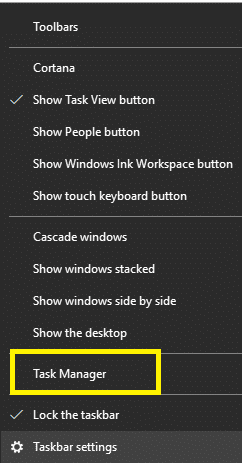
2.导航到启动选项卡。(Startup Tab.)
3.这里你需要选择和禁用所有不重要的应用程序。( disable all unimportant applications.)

4.重新启动您的设备。
现在您可以开始玩游戏而不会遇到任何崩溃。
方法 4 – 禁用板载声音设备(Method 4 – Disable onboard Sound device)
已经注意到,Windows 10的(Windows 10)声音驱动程序(sound driver)在大多数情况下都会与其他设备发生冲突,尤其是GPU。因此,这种情况可能会导致GPU 故障(GPU failure),从而导致系统崩溃。因此,您可以禁用板载声音设备(onboard sound device)以避免这种情况,即它与GPU发生冲突,并且您在玩游戏时一次又一次地遇到系统崩溃的情况。
1.打开设备管理器(Device Manager)。Press Windows + R and type devmgmt.msc并按 Enter。

2.找到声音(Sound)、视频和游戏控制器部分(video and game controller section)。
3.展开此部分并右键单击(section and right-click)板载声音设备(onboard sound device)。
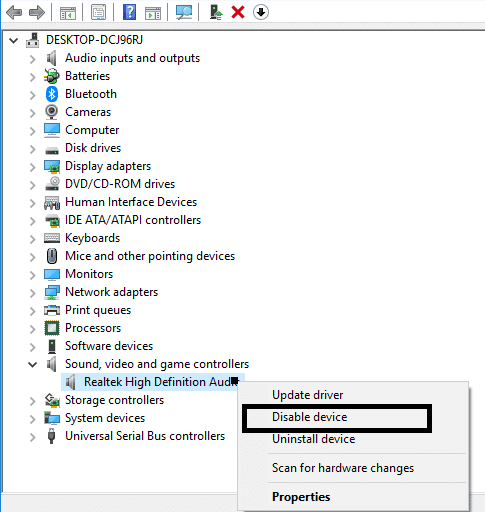
4.选择禁用设备选项。(Disable device option.)
5.重启你的设备
方法 5 – 恶意软件扫描(Method 5 – Malware Scanning)
系统崩溃背后的可能原因之一是恶意软件(Malware)。是的,您需要开始扫描您的设备是否存在恶意软件和病毒问题(malware and virus issues)。如果您有任何用于系统恶意软件(system malware)扫描的第三方应用程序,您可以通过它进行扫描,或者您可以使用Windows 10内置的Windows Defender。
1.打开Windows Defender。

2.单击病毒和威胁部分。(Virus and Threat Section.)
3.选择高级部分( Advanced Section)并突出显示Windows Defender 离线扫描(Windows Defender Offline scan)。
4.最后,点击立即扫描。( Scan now.)

方法 6 – 运行 CCleaner 和 Malwarebytes(Method 6 – Run CCleaner and Malwarebytes)
1.下载并安装 CCleaner & Malwarebytes。
2.运行 Malwarebytes(Run Malwarebytes) 并让它扫描您的系统以查找有害文件。
3.如果发现恶意软件,它将自动删除它们。
4.现在运行 CCleaner ,在“Cleaner”部分,在Windows选项卡(Windows tab)下,我们建议检查以下要清理的选项:

5.一旦您确定检查了正确的点,只需单击 Run Cleaner, 然后让 CCleaner 运行。
6.要清理您的系统,请进一步选择注册表选项卡(Registry tab)并确保选中以下内容:

7.选择Scan for Issue并允许CCleaner扫描,然后单击 Fix Selected Issues。
8.当CCleaner 询问“您要备份对注册表的更改吗?(Do you want backup changes to the registry?)” 选择是。
9.备份完成后,选择Fix All Selected Issues。
10.重新启动您的 PC 以保存更改,这将 解决玩游戏时计算机崩溃的问题。(Fix Computer Crashes While Playing Games Issue.)
方法 7 (Method 7 )– 执行干净启动( – Perform Clean Boot)
有时第 3方软件可能会与(party software)游戏(Games)发生冲突,因此玩游戏时(Games)计算机会崩溃(Computer Crashes)?为了解决此问题(Fix this issue),您需要在 PC 中执行干净启动并逐步诊断问题(issue step)。

方法 8 – (Method 8 – )测试您的计算机 RAM 和硬盘(Test your Computer RAM & Hard disk)
(Are)您的游戏(Game)是否遇到问题,尤其是性能问题和游戏崩溃?RAM有可能导致您的 PC 出现问题。随机存取存储器(Random Access Memory)( RAM ) 是您 PC 中最重要的组件之一,因此,每当您的 PC 遇到问题时,您应该在Windows中测试您的计算机(Windows)RAM是否存在不良内存。

如果您的硬盘遇到任何问题,例如坏扇区、磁盘故障等,那么Check Disk可以成为您的救星。Windows 用户可能无法将他们的各种错误面(error face)与硬盘相关联,但一个或其他原因与它有关。因此始终建议运行检查磁盘,因为它可以轻松解决问题。(check disk)
方法 9 – 检查您的硬件(Method 9 – Check Your Hardware)
问题可能与您的系统无关,而与您的硬件有关。因此,始终建议确保您的系统配置正确并且所有组件都正常工作。有时系统过热问题是由系统风扇(system fan)引起的。因此,您需要检查系统维护(system maintenance)。有时RAM会损坏或不受支持。您需要正确检查所有这些组件。
注意:系统过热是(Note:)系统崩溃(system crash)的主要原因之一。您需要确保所有硬件以及软件都不会导致此问题。非常需要系统维护以避免系统过热。(System maintenance)您的系统应具有兼容的RAM和其他组件。另外,所有必需的软件都应该从官方网站安装。当您将遵循所有这些先决条件在您的系统上运行您的游戏时。我希望您在玩游戏时不会遇到任何系统崩溃。(system crash)
推荐的:(Recommended:)
- 加载播放器时出错:找不到可播放的资源 [已解决]
- 修复移动热点在(Fix Mobile hotspot)Windows 10中不起作用
- 如何使用Windows 10 新剪贴板(New Clipboard)?
- Windows 10 提示:禁用 SuperFetch
我希望这篇文章对您有所帮助,现在您可以轻松回答这个问题: 为什么玩游戏时计算机崩溃,(Why Computer Crashes While Playing Games,) 但如果您对本指南仍有任何疑问,请随时在评论部分提出。
Why Computer Crashes While Playing Games?
Fix Computer Crashes While Playing Games: Most of the players would agree that any trouble while playing their favorite game on PC is the most frustrating feeling. While you are completing a final stage and suddenly your computer crashes, it is very annoying. Windows 10 operating system is very gamer-friendly. Therefore, gamers enjoy playing games with this operating system. However, windows latest updates brought some issues for the gamers as they reported several computer crashes while they play the game. Usually, it happens when the computer performance abilities are stretched. If we dig deep to find out the reasons behind this problem, there are many. Some applications may conflict with your game, too many background applications running and others. However, in this article, we will explain methods to solve this problem.

Why Computer Crashes While Playing Games?
Make sure to create a restore point just in case something goes wrong.
Method 1 – Install latest drivers
One of the most common problems of the Windows 10 operating system is with driver compatibility. Therefore, it could be possible that graphics current driver would not be compatible with the Windows 10. Therefore, the first method would be updating your graphics card driver. It is always important to keep all your drivers updated in order to Fix Computer Crashes While Playing Games issue.
1.Press Windows + R and type devmgmt.msc and hit Enter to open Device Manager.

2.Locate your graphic/display driver and right-click on it to choose the Update Driver option.

3.Choose the option “Search automatically for updated driver software”.

4.This will automatically look for and install the updated graphics driver from the internet.
Once your driver is updated, you can expect that now you can play your games without any interruption.
Method 2 – Install Compatible Softwares only
Nowadays, a computer requires some additional software such as DirectX and Java to run the games properly. Therefore, you need to make sure that you install the required software from the trusted and official website. If you are not confirmed which software you need to run your games you can Google it to get some relevant information.
Method 3 – Disable Background Applications
Games need additional resources to run, it means you need to free up RAM. Therefore, most of the games use a highly configured RAM system. Still, if you experience crashes, you need to make sure that you dedicate more RAM to the game by disabling background applications consuming your RAM. Indeed, some resource –hogging applications need to be disabled to experience the uninterrupted game playing and fix PC crashing issue while p.
1.Open Task Manager then right-click on the Taskbar and select Task Manager.
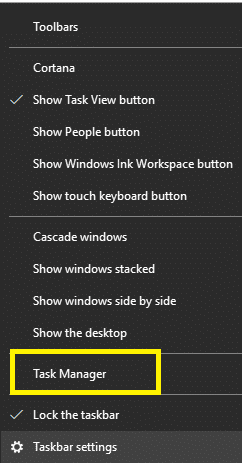
2.Navigate to the Startup Tab.
3.Here you need to select and disable all unimportant applications.

4.Reboot your device.
Now you can start playing your game without experiencing any crashes.
Method 4 – Disable onboard Sound device
It has been noted that the sound driver of Windows 10, most of the times collides with other devices, particularly GPU. Thus, this situation can lead to GPU failure, resulting in system crashes. Therefore, you can disable the onboard sound device to avoid this situation where it collides with GPU and you experience system crashes again and again while playing your game.
1.Open Device Manager. Press Windows + R and type devmgmt.msc and hit Enter.

2.Locate Sound, video and game controller section.
3.Expand this section and right-click on the onboard sound device.
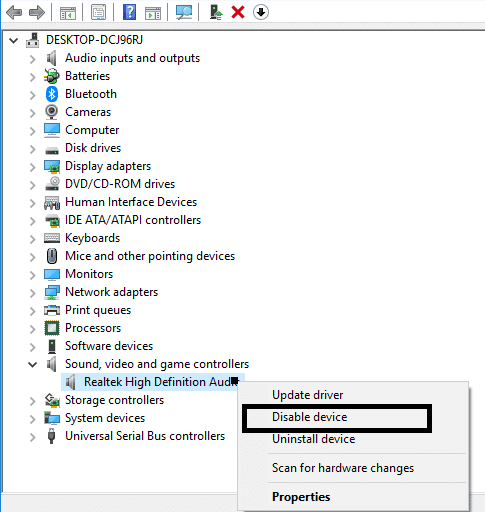
4.Choose the Disable device option.
5.Restart your device
Method 5 – Malware Scanning
One of the probable reasons behind your system crashes is Malware. Yes, you need to start scanning your device for malware and virus issues. If you have any third party applications for system malware scanning, you can scan through it or you can use Windows 10 inbuilt Windows Defender.
1.Open Windows Defender.

2.Click on Virus and Threat Section.
3.Select Advanced Section and highlight Windows Defender Offline scan.
4.Finally, click on Scan now.

Method 6 – Run CCleaner and Malwarebytes
1.Download and install CCleaner & Malwarebytes.
2.Run Malwarebytes and let it scan your system for harmful files.
3.If malware is found it will automatically remove them.
4.Now run CCleaner and in the “Cleaner” section, under the Windows tab, we suggest checking the following selections to be cleaned:

5.Once you’ve made certain the proper points are checked, simply click Run Cleaner, and let CCleaner run its course.
6.To clean your system further select the Registry tab and ensure the following are checked:

7.Select Scan for Issue and allow CCleaner to scan, then click Fix Selected Issues.
8.When CCleaner asks “Do you want backup changes to the registry?” select Yes.
9.Once your backup has completed, select Fix All Selected Issues.
10.Restart your PC to save changes and this would Fix Computer Crashes While Playing Games Issue.
Method 7 – Perform Clean Boot
Sometimes 3rd party software can conflict with Games and therefore the Computer Crashes While Playing Games?. In order Fix this issue, you need to perform a clean boot in your PC and diagnose the issue step by step.

Method 8 – Test your Computer RAM & Hard disk
Are you experiencing a problem with your Game, especially the performance issues and game crashes? There is a chance that RAM is causing a problem for your PC. Random Access Memory (RAM) is one of the most essential components of your PC therefore whenever you experience some problems in your PC, you should test your Computer’s RAM for bad memory in Windows.

If you face any issue with your hard disk such as bad sectors, failing disk, etc then Check Disk can be a lifesaver. Windows users might not be able to associate various error face by them with a hard disk but one or other cause is related to it. So running check disk is always recommended as it can easily fix the issue.
Method 9 – Check Your Hardware
It could be possible that the problem is not related to your system rather it is with your hardware. Therefore, it is always recommended to ensure that your system is configured properly and all components are working properly. Sometimes system overheating issues is caused by the system fan. Therefore, you need to check system maintenance. Sometimes RAM gets corrupted or not supported. You need to check all these components properly.
Note: System overheating is one of the major causes of a system crash. You need to make sure that all hardware, as well as software, should not cause this issue. System maintenance is very much required to avoid system overheating. Your system should have compatible RAM and other components. Plus, all the required software should be installed from the official website. When you will follow all these prerequisites to run your game on your system. I hope you will not experience any system crash while playing your game.
Recommended:
I hope this article was helpful and now you can easily answer this question: Why Computer Crashes While Playing Games, but if you still have any questions regarding this guide then feel free to ask them in the comment’s section.